Kas soovid oma animatsioone Cinema 4D elavamaks muuta? Heli efektor on suurepärane tööriist, mis loeb helifaili erinevate sageduste tugevuse andmeid ja kasutab neid sinu klonide transformatsioonide juhtimiseks. Nii saad klone muusikapalade rütmis liigutada, ilma et peaksid võtmeframe seadma. See juhend näitab sulle, kuidas heli efektorit optimaalselt kasutada.
Olulisemad järeldused
- Heli efektori abil saad klone edastada vastavalt helandmetele.
- Sa saad peenhäälestada sageduste mõju klonide peale.
- Filtrite ja sagedusgraafiku kasutamine võimaldab täpsemat kontrolli animatsioonide üle.
Step-by-Step Juhend
1. Lisa heli efektor
Esimese asjana lisa heli efektor oma stscene. Sa saad seda teha, valides menüüriba vastava käsu. Ära unusta määrata helifaili, mida effektor analüüsima peab. Need ettevalmistused on kriitilise tähtsusega, et järgmistel sammudel õnnestuda.
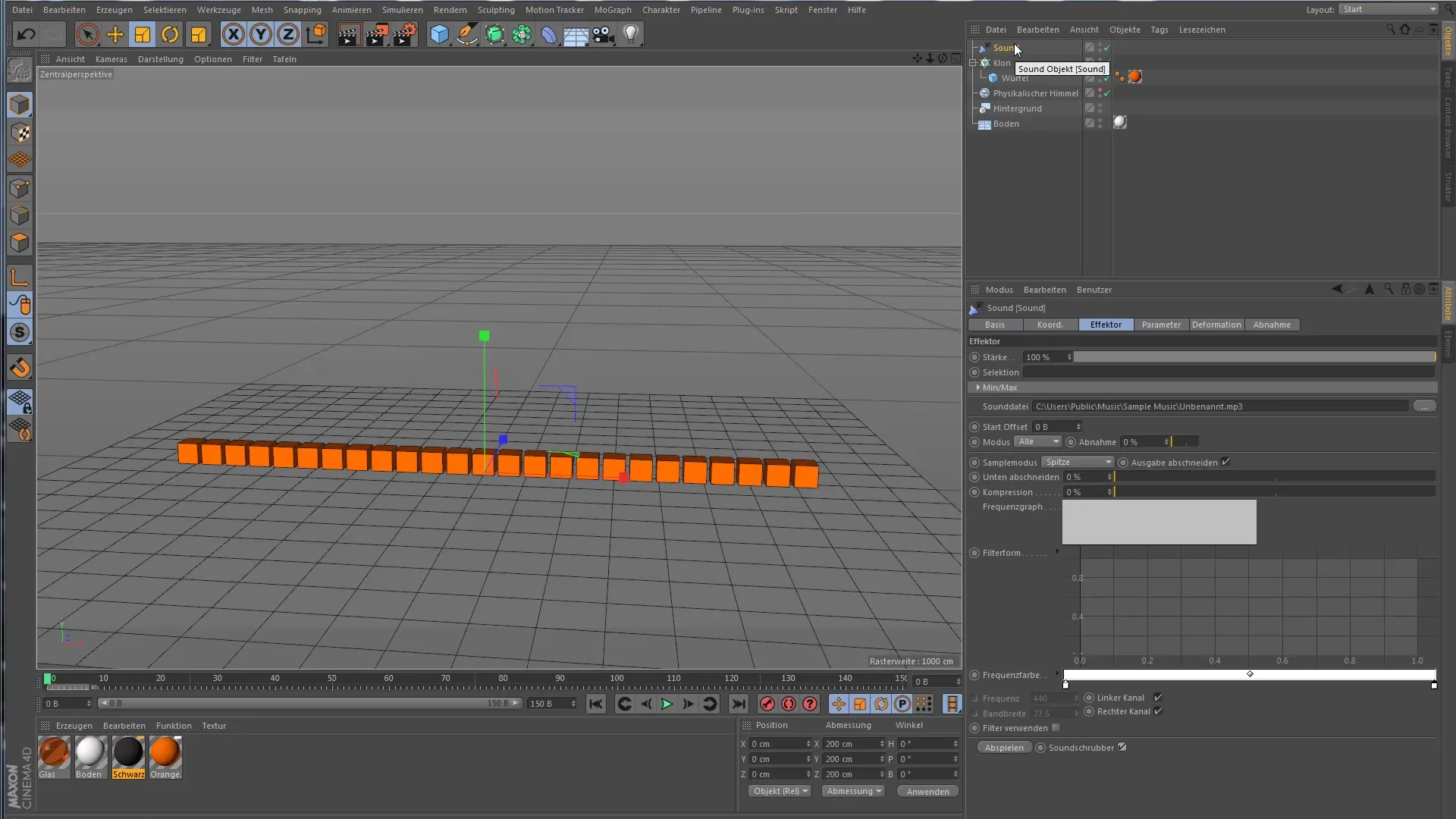
2. Alusta animatsiooni
Alusta animatsiooni, et näha, kuidas klonid muusikamängudega rütmis liiguvad. Algparameetrid võivad esialgu jääda samaks, kuna need on juba seadistatud põhianimatsiooni jaoks.
3. Kohanda parameetrite seadeid
Nüüd on aeg teha kohandusi parameetri seadetes. Heli efektoril on erinevaid seadeid, mis mõjutavad klonide käitumist. Näiteks saad kohandada klonide skaleerimist, et suurendada visuaalset mõju. Seadista skaleerimine Y-teljel ja katseta erinevate väärtustega, et saavutada soovitud efekt.
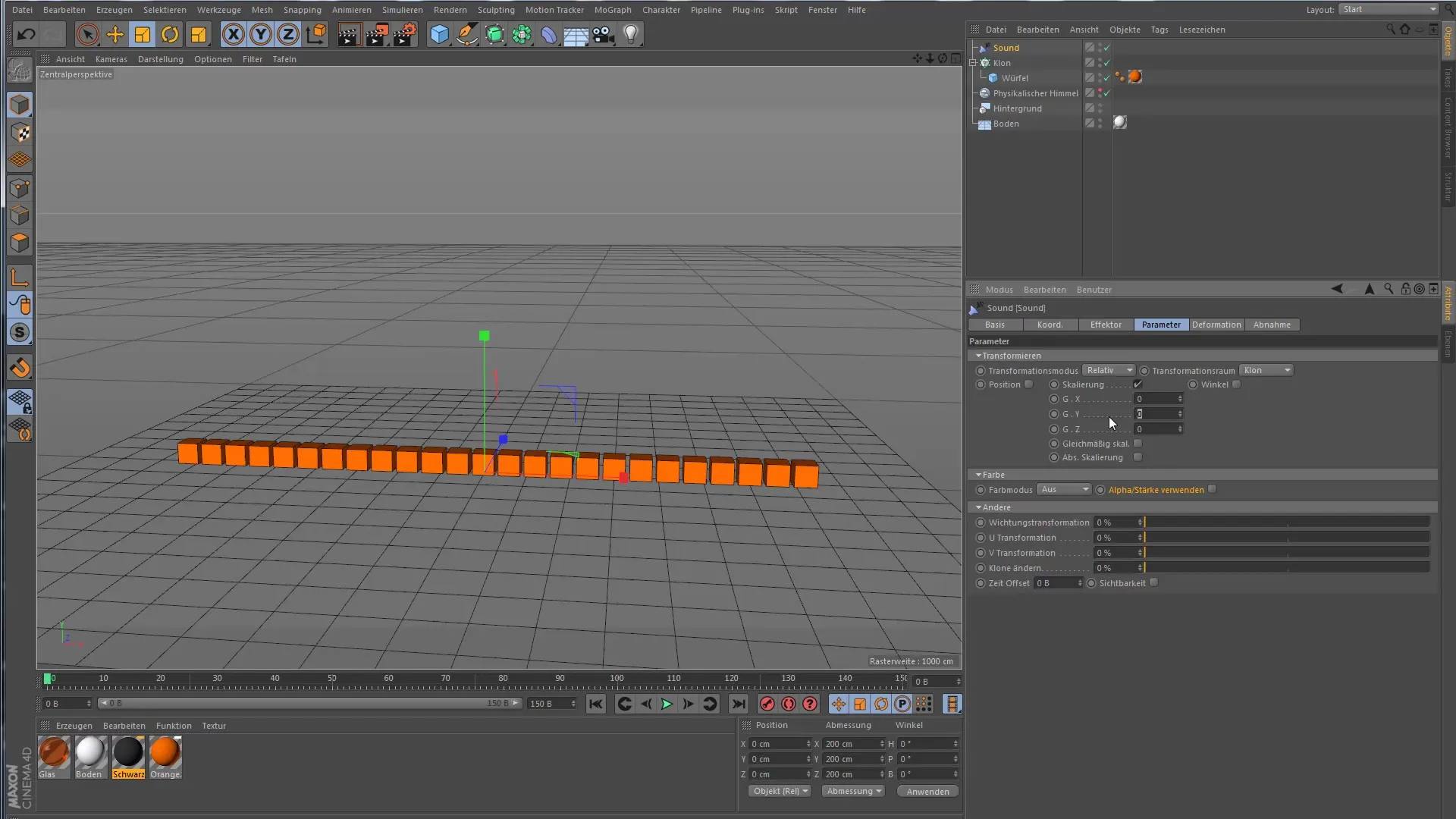
4. Muuda režiim "Kõik" "Samm" peale
Kõik klonid hüppavad hetkel sünkroonsete liigutustega. Individuaalse dünaamika loomiseks muuda režiim "Kõik" pealt "Samm" peale. See jaotab sagedusi ühtlaselt klonide peale, mistõttu iga klon reageerib erinevalt.
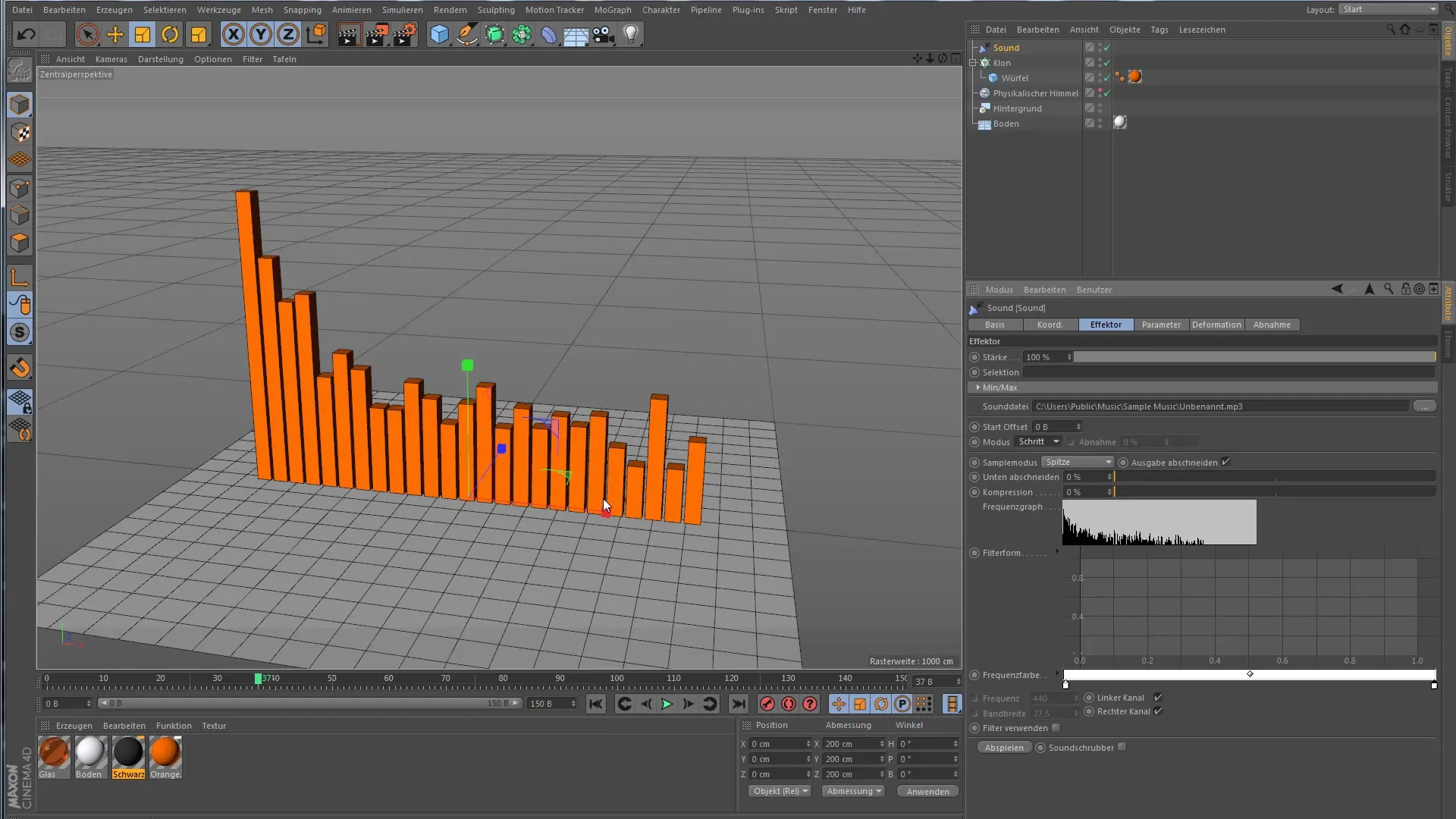
5. Seadista sageduse kokkuvõtt
Nüüd saad kohandada sageduste kokkuvõtet. Suurem kokkuvõte tugevdab vaiksemaid sagedusi, mis tagab dünaamilisem animatsiooni. Luba animatsioon koos ja ilma kokkuvõteta, et märgata erinevusi.
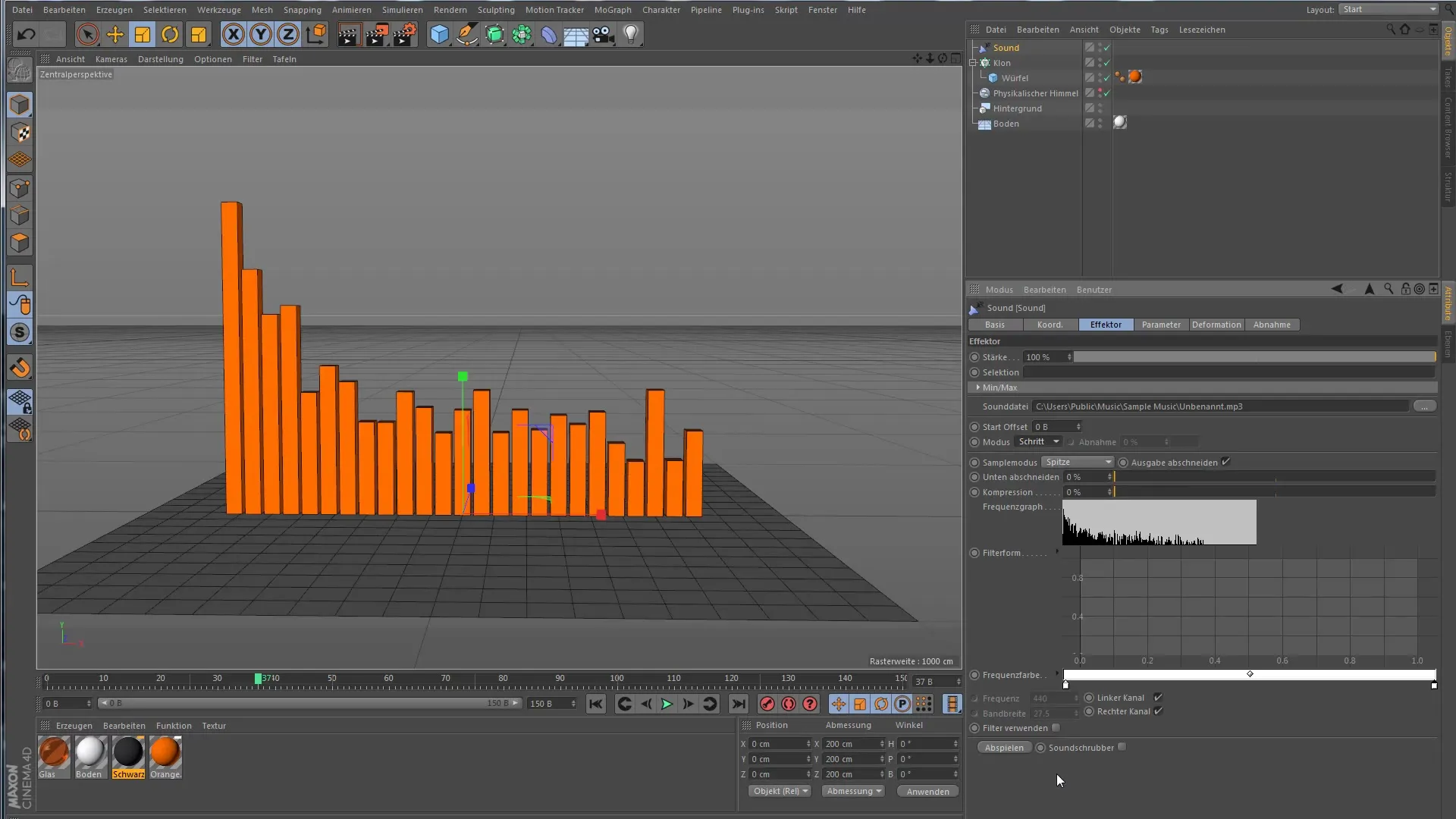
6. Kohanda sagedusi ja filtreid
Sul on võimalus kujundada sageduste vorm filtrite ala all. Siin saad lisada graafiku, et täpselt juhtida, millised sagedused mõjutavad sinu animatsiooni. Katseta erinevate eeldefineeritud seadistustega, et leida oma muusikapala jaoks optimaalne seade.
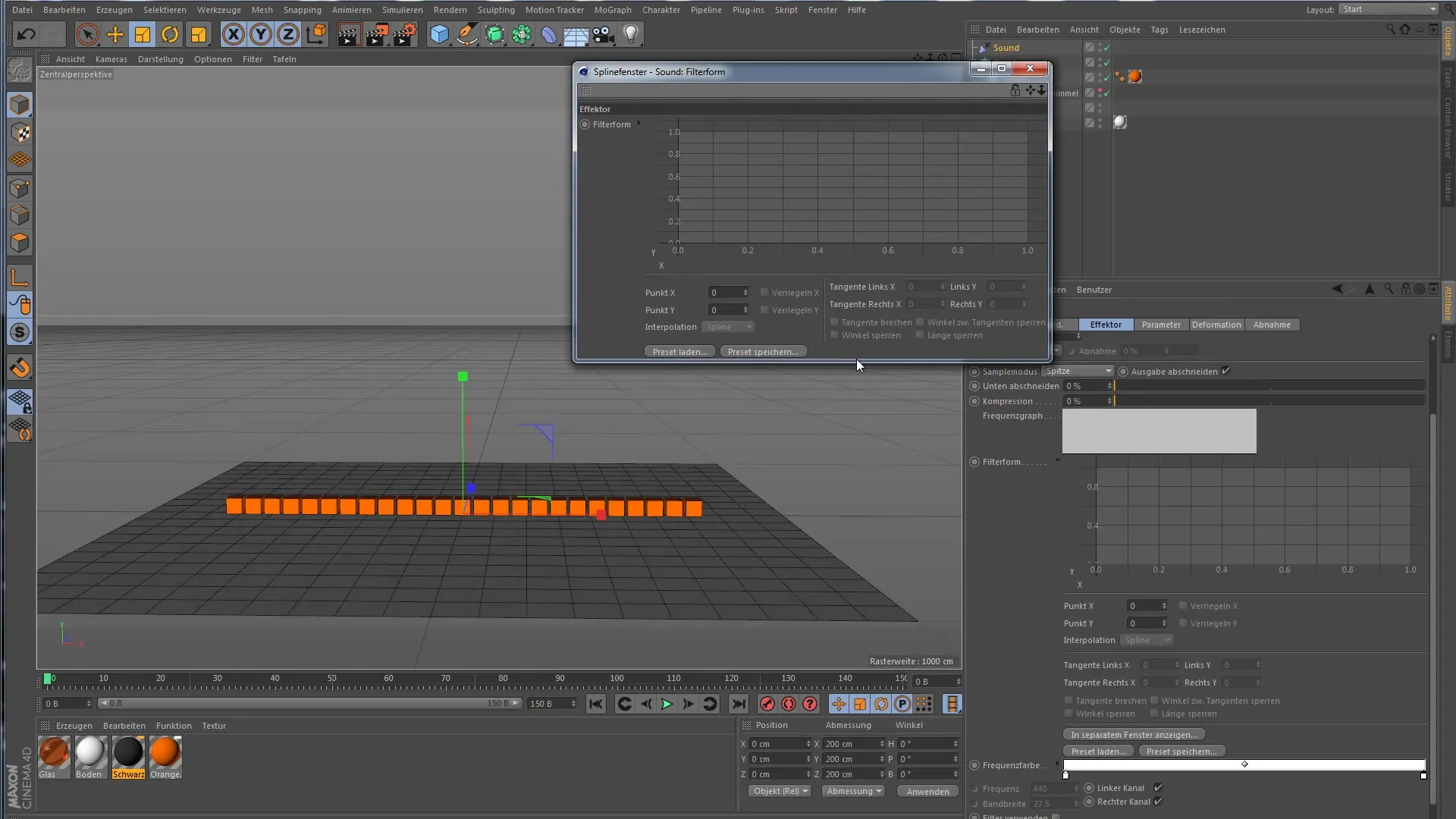
7. Aktiveeri filtrite kasutamine
Animatsiooni veelgi täiendamiseks aktiveeri filtrifunktsioon. Sa saad valida konkreetseid sagedusi, mis on sinu animatsiooni jaoks olulised. Määra sageduste spekter, mida sinu klonid peaksid mõjutama. See sihikindel lähenemine toob animatsioonis rohkem rahu ja takistab juhuslikke liikumisi.
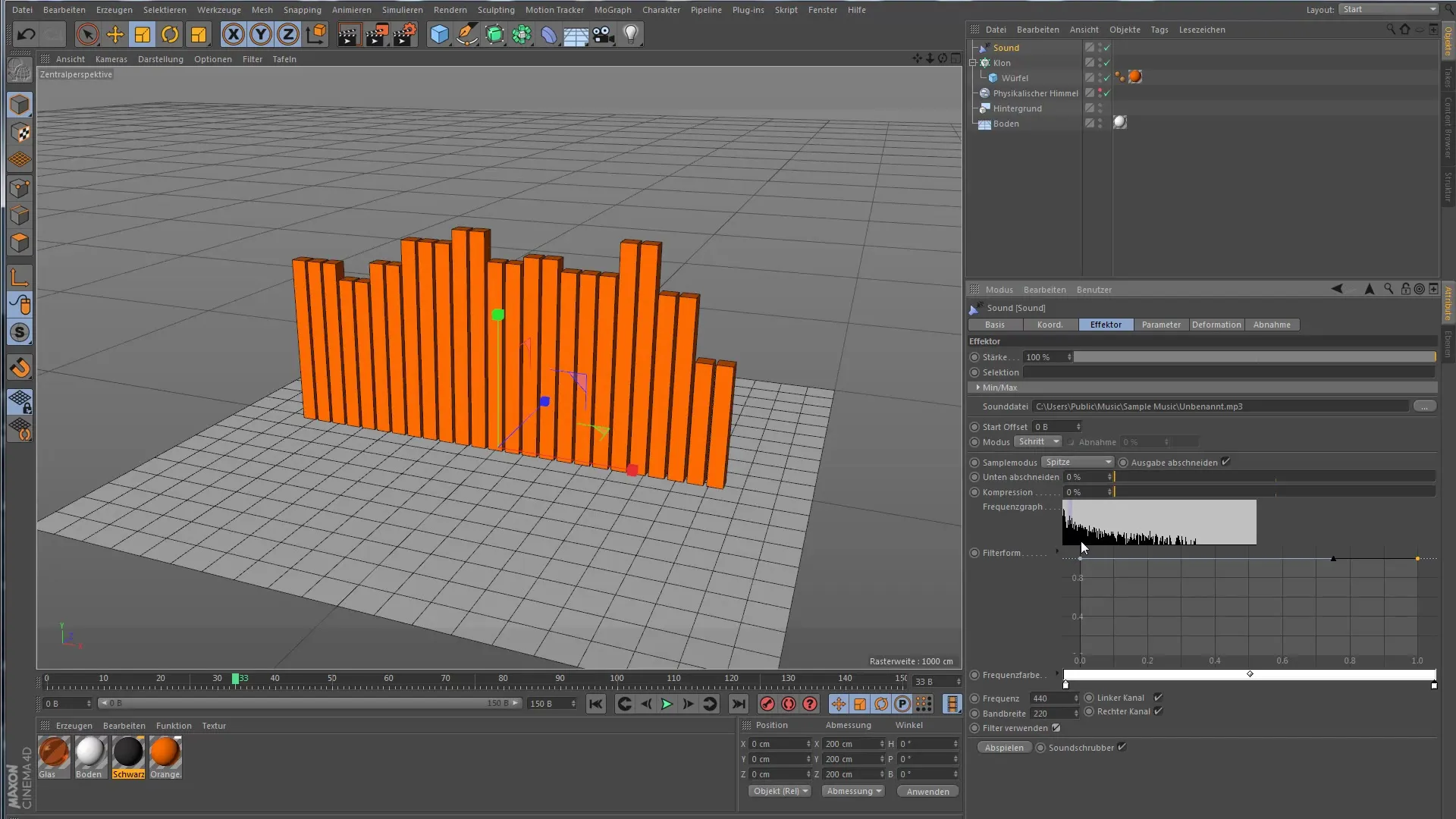
Kokkuvõte – Animatsioonide loomine heli efektoriga Cinema 4D
Oled õppinud, kuidas sa saad heli efektorit Cinema 4D-s tõhusalt kasutada, et klone helandmete põhjal animatsiooni luua. Parameetrite, režiimi seadeid ja sagedusfilterite kohandamisega saad luua loovaid ja muljetavaldavaid animatsioone, mis on harmoonias muusikaga.
Korduma kippuvad küsimused
Kuidas ma lisan heli efektori oma stscene?Vali heli efektor menüüst ja määra helifail.
Kuidas ma saan klone individuaalselt liikuma panna?Muutke heli efektori režiim “Kõik” pealt “Samm” peale.
Mis on sageduse kokkuvõtte funktsioon?Sageduse kokkuvõtte abil saad vaiksemaid helisid tugevdada, et saavutada dünaamilisem animatsioon.
Kas ma saan kontrollida sagedusi, mis mõjutavad klone?Jah, saad filtreid ja graafikuid kasutada, et määrata animatsiooni jaoks spetsiifilisi sagedusvahemikke.
Kuidas ma aktiveerin filtrifunktsiooni?Aktiveeri filtrifunktsioon efektide alal, et valida spetsiaalselt sagedusi, mis on animatsiooni jaoks olulised.


